Vous êtes passé de Mind Express 4 à Mind Express 5 ? Dans ce cas, vous voudrez peut-être importer vos fichiers Mind Express 4 dans Mind Express 5. Suivez les étapes ci-dessous et consultez nos conseils.
Étape 1. Dans Mind Express 4, allez dans « Fichier » > « Exporter » > « Document actuel… » et choisissez un emplacement sur votre disque.
Étape 2. Dans Mind Express 5, allez dans « Menu » > « Importer » et choisissez « Depuis le disque ».
Choisissez votre fichier et cliquez sur OK.
Votre fichier est maintenant importé. Nous vous recommandons de vérifier à nouveau votre fichier :
- La taille de la police des styles est-elle correcte ?
- Toutes les images de vos boîtes sont-elles correctes ou ont-elles été remplacées par une autre image ?
- Vos listes dynamiques et vos pages dynamiques fonctionnent-elles ? Si non, voir ci-dessous.
Listes dynamiques manquantes ?
Avez-vous importé un fichier Mind Express 4 vers Mind Express 5, mais sans les listes dynamiques ? Ce problème est facilement résolu. Vous ne pouvez importer des listes dynamiques dans Mind Express 5 que si elles ont été enregistrées au niveau du document dans Mind Express 4. Suivez ces 3 étapes :
Étape 1. Dans Mind Express 4, allez dans « Outils » > « Listes dynamiques » > « Modifier liste ».
Étape 2. Vérifiez que la liste a « Location : Document actuel ». Si ce n’est pas le cas, changez « Location : Mind Express » en « Emplacement : Document actuel ».
Étape 3. Exportez le document depuis Mind Express 4. Vous le faites en l’enregistrant sur votre appareil ou sur une clé USB, par exemple. Ensuite, importez-le dans Mind Express 5 (dans « Menu » > « Importer » > « À partir du disque »).
Importer une liste de contacts ou un carnet d’adresses
Les coordonnées des contacts peuvent être transférées manuellement dans Mind Express 5. Bien sûr, l’importation de toutes les adresses e-mail de Mind Express 4 vers Mind Express 5 peut impliquer beaucoup de saisie. Une solution alternative peut consister à copier et renommer le fichier xml de Mind Express 4 suivant. Notez que cela n’inclut pas les photos ou avatars des contacts. Vous devrez ajouter les photos manuellement dans Mind Express 5.
Étape 1 : Allez dans « Documents publics » > Mind Express > PluginData > Plugins.Addressbook. « Nom d’utilisateur Mind Express 4« .xml.
Conseil : « Documents publics » et « Nom d’utilisateur Mind Express 4 » sont personnels. L’emplacement de « Documents publics » est souvent : c:\users\public\documents.
Etape 2 : Vous collez le fichier xml dans « Documents publics » > ME5Data > Users > « Nom d’utilisateur Mind Express 5 » > PluginData > Addressbook.
Conseil : « Documents publics » et « Nom d’utilisateur Mind Express 5 » sont personnels. L’emplacement de « Documents publics » est souvent : c:\users\public\documents.
Etape 3 : Renommez le fichier en « Plugins.Addressbook.xml ».
Soyez sûr avec plusieurs profils d’utilisateur présents de le mettre avec le bon utilisateur.
Transférer le calendrier de ME4 à ME5
Vous pouvez transférer votre calendrier de Mind Express 4 à Mind Express 5. La façon de le faire varie légèrement en fonction de votre version de Mind Express 4. Les versions récentes de Mind Express 4 fonctionnent avec un fichier db3, les versions plus anciennes avec un fichier xml. Les étapes ci-dessous permettront d’ajouter votre planning à Mind Express 5.
Étape 1 : Copiez le fichier de « Documents publics » > Mind Express > PluginData > Plugins.Calendar. « Nom d’utilisateur Mind Express 4« .db3 ou Plugins.Calendar. « Nom d’utilisateur Mind Express 4« .xml.
Conseil : « Documents publics » et « Nom d’utilisateur Mind Express 4 » sont personnels. L’emplacement de « Documents publics » est souvent :c:\users\public\documents.
Etape 2 : Vous collez le fichier db3 ou xml dans « Documents publics » > ME5Data > Users > « Nom d’utilisateur Mind Express 5 » > PluginData > Calendar.
Conseil : « Documents publics » et « Nom d’utilisateur Mind Express 5 » sont personnels. L’emplacement de « Documents publics » est souvent : c:\users\public\documents.
Étape 3 : Changez le nom du fichier en « Plugins.Agenda.db3 » ou « Plugins.Agenda.xml ».
Transférer des e-mails de ME4 à ME5
Vous pouvez transférer vos e-mails de Mind Express 4 à Mind Express 5, c’est-à-dire votre boîte de réception et votre boîte d’envoi.
Boîte de réception ou Boîte d’envoi
Etape 1 : Copiez le fichier de « Documents publics » > Mind Express > PluginData > Plugins.Email. « Nom d’utilisateur Mind Express 4« .udb.
Conseil : « Documents publics » et « Nom d’utilisateur Mind Express 4 » sont personnels. L’emplacement de « Public Documents » est souvent : c:\users\public\documents.
Étape 2 : Vous collez le fichier dans « Documents publics » > ME5Data > Users > « Nom d’utilisateur Mind Express 5″ > PluginData > EMail.
Conseil : « Documents publics » et « Nom d’utilisateur Mind Express 5 » sont personnels. L’emplacement de « Public Documents » est souvent : c:\users\public\documents.
Etape 3 : Changez le nom du fichier en « Plugins.Email.udb ».
Boîte d’envoi ou emails envoyés
Étape 1 : Vous copiez le fichier de « Documents publics » > Mind Express > PluginData > Plugins.Email.outbox « Nom d’utilisateur Mind Express 4« .udb.
Conseil : « Documents publics » et « Nom d’utilisateur Mind Express 4 » sont personnels. L’emplacement de « Documents publics » est souvent :c:\users\public\documents.
Étape 2 : Vous collez le fichier dans « Documents publics » > ME5Data > Users > « Mind Express 5 username » > PluginData > EMail.
Conseil : « Documents publics » et « Nom d’utilisateur Mind Express 5 » sont personnels. L’emplacement de « Documents publics » est souvent : c:\users\public\documents.
Étape 3 : Changez le nom du fichier en « Plugins.Email.outbox.udb ».
Par défaut, Mind Express 5 utilise un protocole de messagerie différent (IMAP) de celui de Mind Express 4 (POP) pour communiquer. Si vous voulez continuer à travailler avec l’ancien protocole (POP), vous pouvez trouver des informations sur la façon de configurer votre e-mail dans cette FAQ.
Importation de codes infrarouges
Consultez notre article « Importer des codes infrarouges de Mind Express 4 dans Mind Express 5 » dans le manuel.